随時入金を登録する
この画面では、随時入金取引を登録・修正します。
なお、[入金元別入金予定]画面から開いた場合は、選択した随時入金の修正画面が表示されます。
なお、[入金元別入金予定]画面から開いた場合は、選択した随時入金の修正画面が表示されます。
FX2クラウド(個人用)、FXまいスタークラウド、FXまいスタークラウド(個人用)、FX2農業会計クラウド(個人用)では利用できません。
画面の見かた
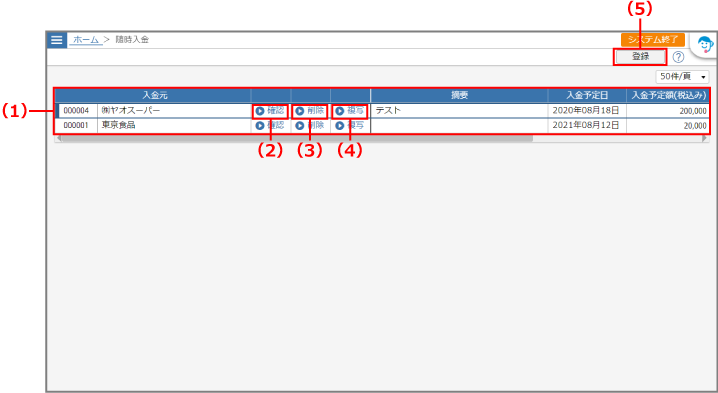
| 項番 | 項目 | 内容 |
| (1) | 確認エリア | 随時入金取引を確認するエリアです。 |
| (2) | [確認]ボタン | 選択した行の随時入金取引を確認・修正する場合にクリックします。 |
| (3) | [削除]ボタン | 選択した行の随時入金取引を削除する場合にクリックします。 |
| (4) | [複写]ボタン | 選択した行の随時入金取引をコピーする場合にクリックします。 |
| (5) | [登録]ボタン | 随時入金取引を新規に登録します。 |
操作方法
ここでは、随時入金取引を新規登録・修正・削除する方法を説明します。
随時入金取引を新規登録する
随時入金取引の登録には、以下の2つの方法があります。
随時入金取引を直接入力して登録する
随時入金取引を直接入力して登録する方法を説明します。
1[登録]ボタンをクリックします

2随時入金の内容を入力します
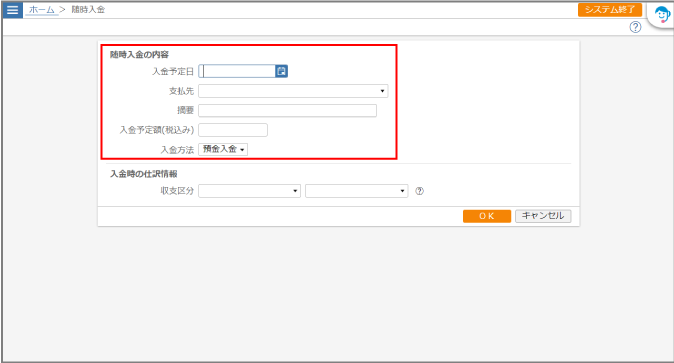
| 項目 | 内容 |
| 入金予定日 | 入金予定日をカレンダーから選択、または直接入力します。 |
| 入金元 | 入金元の取引先を選択するか、直接入力します。 |
| 摘要 | 入金先の摘要を全角40文字(半角80文字)以内で入力します。 |
| 入金予定額 | 入金予定額を11桁までの半角数字で入力します。 |
| 入金方法 | 入金方法を選択します。 |
3[入金時の仕訳情報]で[収支区分]を選択します
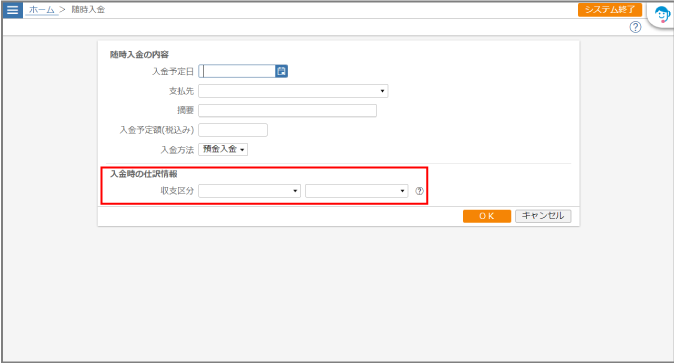
4[OK]ボタンをクリックします

随時入金取引をコピーして登録する
随時入金取引をコピーして登録する方法を説明します。
1コピーする随時入金取引の[複写]ボタンをクリックします

2必要に応じて各項目を修正します
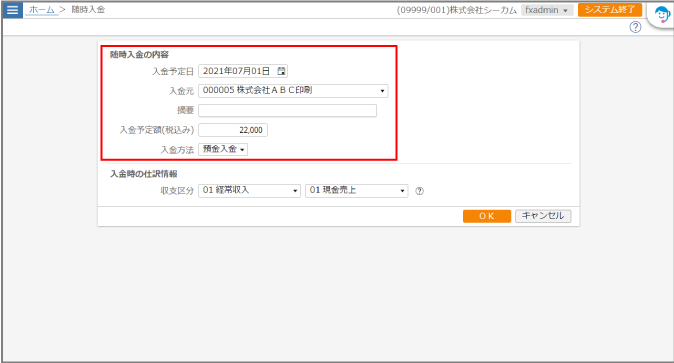
3[OK]ボタンをクリックします

随時入金取引を修正する
随時入金取引を修正する方法を説明します。
1修正する随時入金取引の行をダブルクリックするか、[確認]ボタンをクリックします

2[修正]ボタンをクリックし、随時入金の内容を入力します
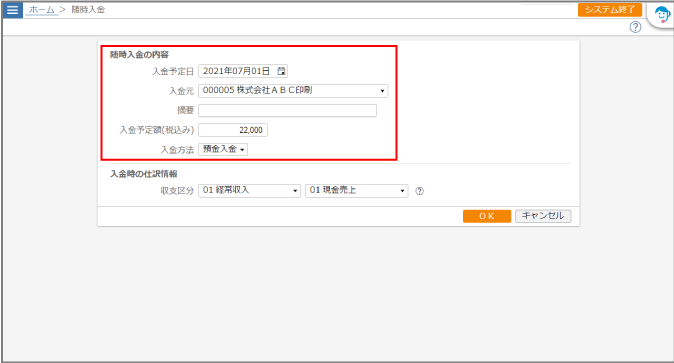
3[入金時の仕訳情報]で[収支区分]を選択します
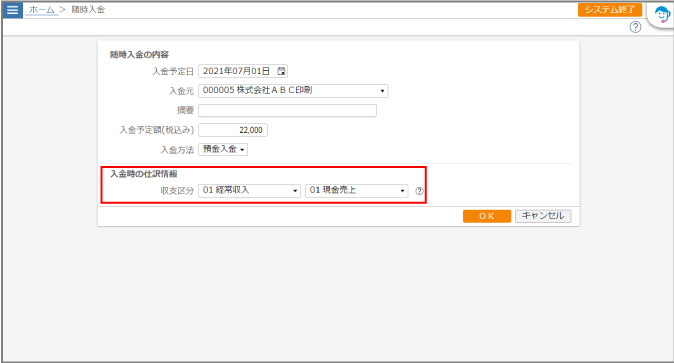
4[OK]ボタンをクリックします

随時入金取引を削除する
随時入金取引を削除する方法を説明します。
1削除する随時入金取引の[削除]ボタンをクリックします

[削除します。よろしいですか?]と表示されます。
2[はい]ボタンをクリックします

